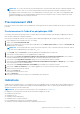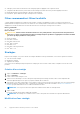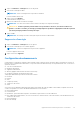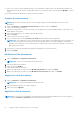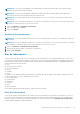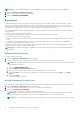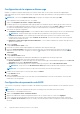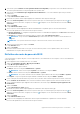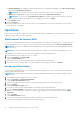Users Guide
Table Of Contents
- Dell Command | Integration Suite for System Center Version 5.0 Guide de l’utilisateur
- Introduction
- Utilisation de Dell Command | Integration Suite for System Center
- Gestion et mise à jour des points de distribution
- Création d’une image de démarrage Dell WinPE
- Création d'un package de pilotes clients Dell
- Importation de packages Dell Command | Configure SCE
- Importation de Dell Command | Monitor
- Création d'une séquence de tâches
- Configuration d’actions de séquence de tâches
- Application Dell Command | Intel vPro Out of Band
- Spécifications sur les logiciels
- Configuration de WinRM sur un système client
- Lancement de l'application Dell Command | Intel vPro Out of Band
- Configuration de compte
- Découverte de clients
- Paramètres
- Provisionnement à distance
- Conditions préalables au provisionnement à distance
- Gestion des licences du provisionnement à distance
- Configuration des certificats de provisionnement à distance
- Configuration de la fonction de provisionnement à distance
- Préparation des systèmes clients Intel vPro pour le provisionnement à distance
- Provisionnement des systèmes clients distants
- Provisionnement USB
- Indications
- Configuration des clients
- Opérations
- Génération de rapports
- File d'attente des tâches
- Dépannage
- Signature Authenticode
- KVM via une connexion sans fil
- Fréquence de mémoire signalée comme étant égale à zéro dans le rapport d'inventaire matériel
- Changement de longueur maximale du mot de passe
- Contrôle de l'alimentation KVM pour démarrer sur un système d'exploitation dans l'état S3
- Présence d'un point d'exclamation rouge en regard de l'action de la séquence de tâches Appliquer le système d'exploitation
- Références connexes
Suppression d'événements de la liste noire
Pour retirer des ID de message de la liste noire afin que les types d'événements correspondants ne soient plus ignorés :
1. Cliquez sur Indications > Événements dans le volet de gauche.
2. Cliquez sur GÉRER LA LISTE NOIRE.
L'écran Liste noire d'événements s'affiche. Les événements placés en liste noire peuvent être triés à l'aide des champs Description ou
ID de message.
3. Sélectionnez les ID de message à retirer de la liste noire en cochant les cases appropriées.
4. Cliquez sur RETIRER DE LA LISTE NOIRE, puis sur FERMER.
Les nouveaux événements contenant les ID de message retirés ne sont plus ignorés, et s'affichent dans la liste des événements.
Exportation d’événements
Pour exporter une liste d’événements vers un fichier *.cvs :
1. Cliquez sur Indications > Événements dans le volet gauche.
2. Sélectionnez les événements à exporter en cochant les cases appropriées.
3. Cliquez sur EXPORTER. . . .
4. Accédez à l’emplacement où enregistrer le fichier de la liste d’événements, puis cliquez sur Enregistrer.
Les événements sélectionnés sont enregistrés dans le fichier *.cvs.
Configuration des clients
Vous permet de configurer le profil d'alimentation, la séquence d'amorçage, les paramètres du BIOS et les mots de passe du BIOS sur les
systèmes clients cibles.
Configuration du profil d'alimentation
Définissez les différents profils d'alimentation sur les systèmes clients gérés par Dell Command | Intel vPro Out of Band. Vous pouvez
contrôler les fonctions telles que l'éveil par appel réseau (Wake-up On LAN, WOL), la mise sous tension, la mise hors tension après une
perte de puissance, etc., dans les différents états d'alimentation (S0 à S5) de votre système client.
1. Lancez l'application Dell Command | Intel vPro Out of Band.
2. Cliquez sur Configuration client > Profil d'alimentation.
3. Sélectionnez la stratégie d'alimentation pour vos ordinateurs de bureau et/ou portables. Cliquez sur Suivant.
L'onglet Sélectionner des clients s'affiche.
4. Recherchez les systèmes clients auxquels appliquer les stratégies d'alimentation.
5.
Dans la liste Clients disponibles, sélectionnez les systèmes clients que vous souhaitez gérer, puis cliquez sur le bouton
pour
déplacer les systèmes sélectionnés, ou appuyez sur le bouton pour déplacer tous les clients Dell détectés vers la liste Clients
sélectionnés.
6. Cliquez sur Suivant.
L'onglet Planifier des tâches s'affiche.
7. Vous pouvez choisir d'appliquer les modifications immédiatement ou de planifier leur exécution pour plus tard.
En fonction de votre planification, sélectionnez l'une des options suivantes :
● Exécuter maintenant : les modifications apportées aux profils d'alimentation sont appliquées immédiatement.
● Exécuter à : les modifications apportées aux profils d'alimentation sont placées dans la file d'attente des tâches.
REMARQUE : vous pouvez ouvrir la file d'attente des tâches pour afficher la liste des tâches terminées et en attente.
REMARQUE : si vos systèmes clients ne sont pas connectés au réseau, exécutez à nouveau la tâche lorsqu'ils sont à nouveau
connectés.
8. Saisissez un nom pour la tâche que vous exécutez et cliquez sur Suivant.
L'onglet Résumés'affiche.
9. Cliquez sur Terminer.
La fenêtre Tâches en file d'attente s'ouvre et la tâche s'exécute immédiatement ou est mise en file d'attente, en fonction de la manière
dont vous l'avez planifiée.
Application Dell Command | Intel vPro Out of Band
27